首先我沒用外掛 All-in-One Migration
因為我的資料庫太大(2300多個文章頁面+六千多個圖片,這裡面還會包括wp裁切的大小圖片
而且免費版有上傳限制還要改太麻煩了啦~
剛好搬完家,索性寫起來,以免過幾年我又忘了
匯出 Sql 、備份圖片跟主題跟外掛 、一鍵安裝WP
- 在 Siteground 舊主機的 File Manager 文件管理夾 把 媒體庫檔案、Plugins 外掛、Themes 佈景主題,這三個全zip起來,先下載到我的電腦
- 到舊主機的 PhpAdmin 輸出 Sql
- 到 Hostinger 新的主機一鍵安裝WP
- 新主機的 PhpMyAdmin 匯入剛剛下載的Sql
- 換主機要轉 DNS 這時候可以執行了
- 開始把佈景主題跟圖片還有外掛全部上傳到新的主機上,我很少使用FTP,我覺得上傳zip到文件管理直接解壓比較快
- 網址確定可以使用後,記得安裝SSL
- 登入WP控制台 把外掛跟主題都開啟
- 大功告成
一切彷彿沒發生….
我的主題是在 themeforest 買的,所以我有時候會直接去下載,就不用備份了
因為剛好今天遇到登入後看不見WP控制台
網站是可以瀏覽的,非常正常喔
怎麼關閉外掛查找,主題關閉,刪 Htaccess 都沒用
刪瀏覽器快取刪Cookie
我還把網站整個回復到前天,一樣無解
反正網路的文章我都爬完了,能做的都做了
就是帳號可以登入,但無法看到控制台
後來我乾脆利用上面的方式
- 直接開一個子目錄 blog 安裝 wp ,先測試可以登入wp後台嗎?可以看到控制台?可以
- 在主機後台的文件管理 直接複製佈景主題跟外掛到子目錄blog(有需要教你路徑嗎?就是 public_html / wp-content / 底下的 plugins 跟 themes)
- 在 PhpAdmin 新的資料庫匯入之前的 sql,這時候先到 sql 的 wp options 裏把 siteurl 跟 home 網址部分改成剛剛的子目錄(比如我剛剛新建的子目錄是blog ,網址就改成 https://lazymeg.com/blog)
- 直接開啟網址瀏覽,正常的話就登入後台,也正常了,好!直接把舊的檔案先全部移到一個新資料夾
- 接著把blog下面的所有資料夾移到 public_html 底下
- 回到第三點,到 PhpAdmin 的 wp options 裏把 siteurl 跟 home 網址部分改回原本的網址(比如我的網址是https://lazymeg.com/ ,把剛剛的blog給移除 )
- 完成
一切又像沒發生過的正常啦
跟大家分享一下,有時候鬼打牆,重新安裝比較快,因為我的文章跟圖片真的很多,所以我會固定備份網站,只是這次恢復備份也沒用,但還好我的sql 還在,建議大家在換主題或裝外掛或者更新版本前都養成備份習慣比較好啦!
相關閱讀
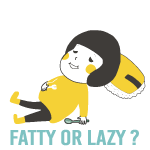
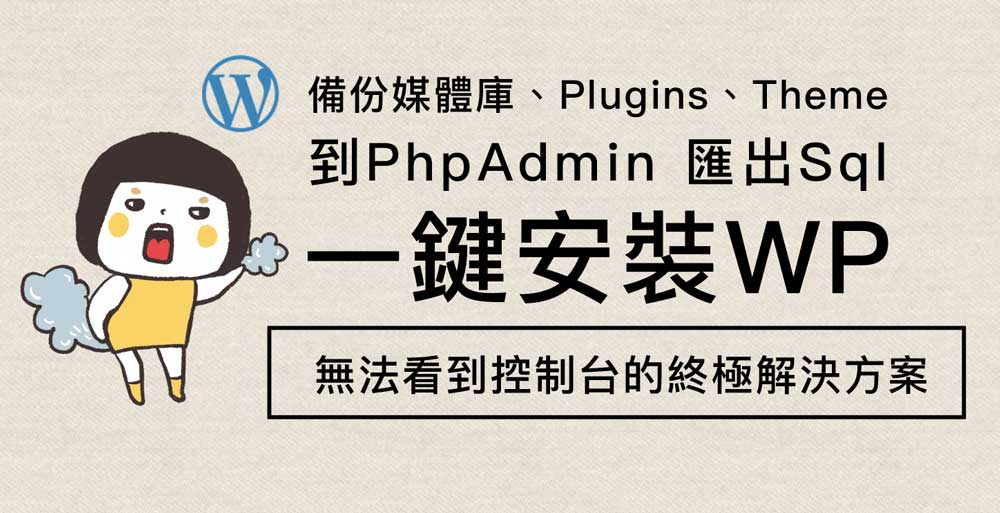

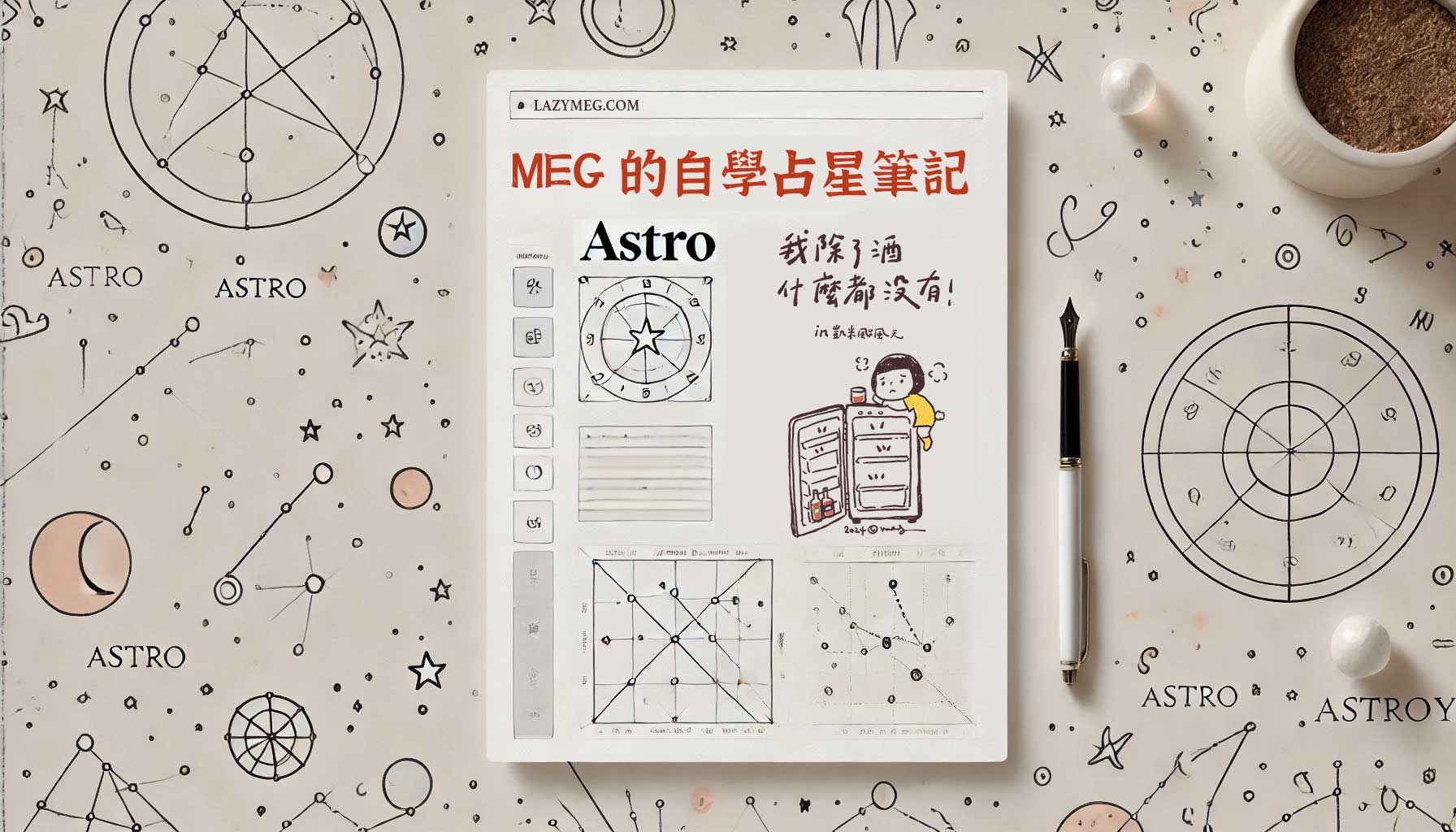
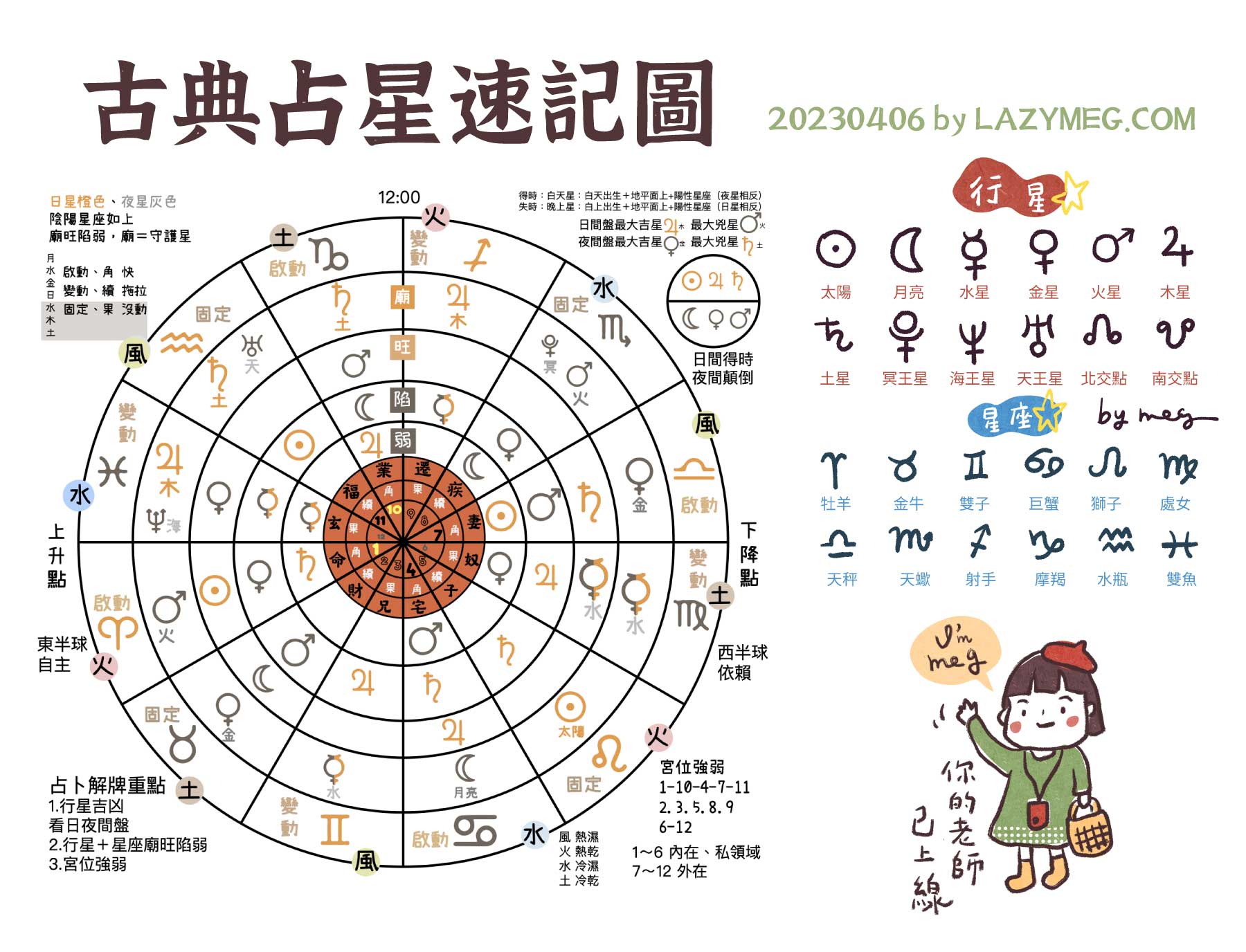
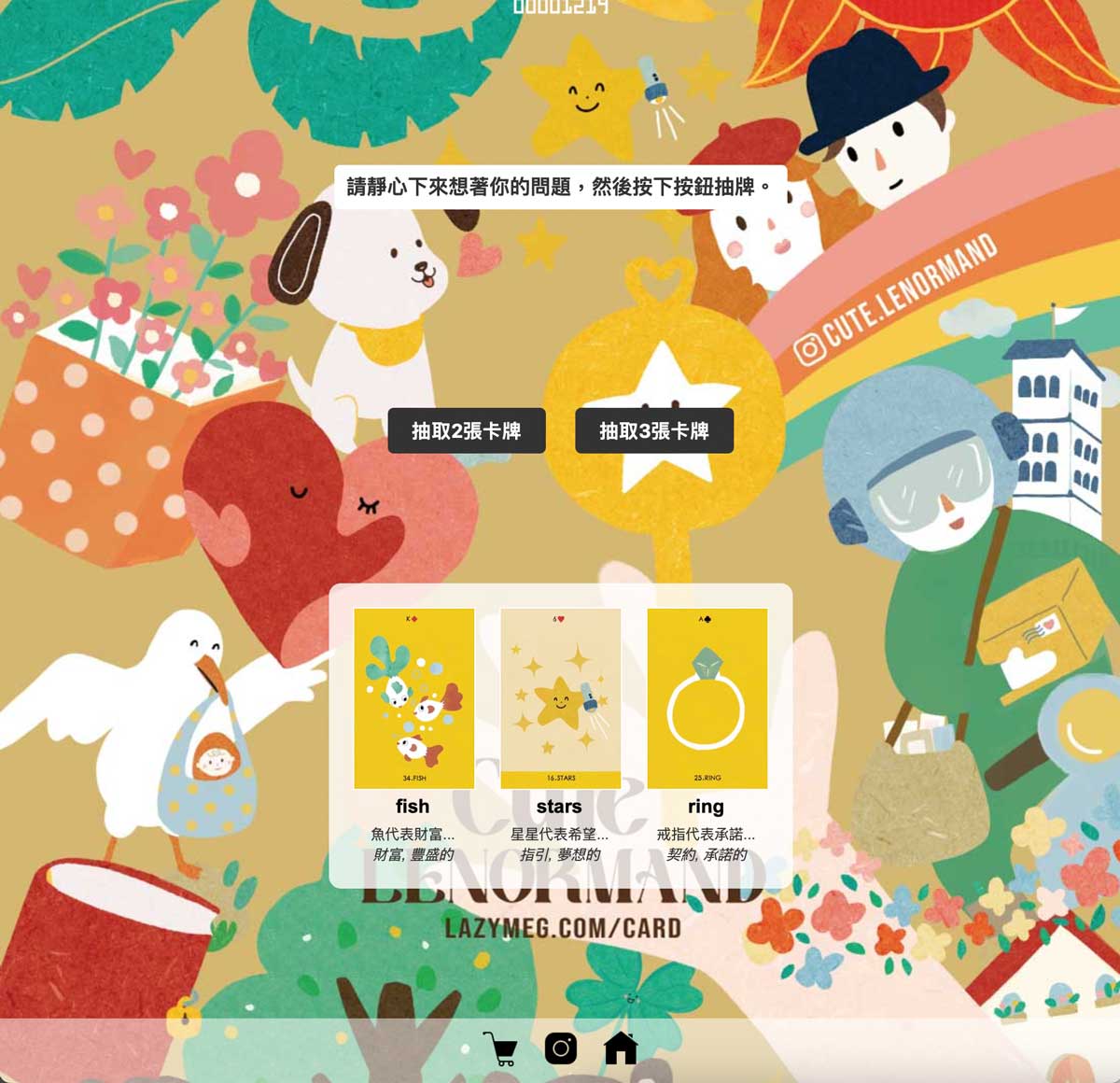

Leave a Reply
View Comments